什么是共享存储?
共享存储是指两个或多个处理机共用一个主存储器的并行体系结构。每一个处理机都可以把信息存入主存储器,或从中取出信息。处理机之间的通信通过访问共享存储器来实现。
简单点:多台WEB服务器本地的内容都存在放在一台专门用来储存的服务器上。
什么是负载均衡?
负载均衡(Load Balance)其意思就是分摊到多个操作单元上进行执行。
简单点:用户通过URL进行访问网站,第一次访问到A服务器上,第二次访问到B服务器上,这样就称为负载均衡。
需要了解的知识点
如何实现WEB服务器的内容一致?
多台WEB服务器同时指向同一台用于数据存储的服务器。通过文件共享的方式解决内容一致的问题。例如:NFS服务。这样不管是哪一台WEB服务器进行读写操作,都能够进行内容的一个同步。
如何实现负载均衡?
利用DNS解析,设置两个地址指向www。DNS轮循解析,会将相同的域名解析到不同IP的WEB服务器,从而实现负载均衡。
当用户通过URL访问网站,DNS会进行工作,解析到不同的IP地址,但是不同IP地址的WEB服务器由于储存的内容都是一致的,用户看不出区别。网站访问量大了,管理员只需要通过增加WEB服务器,将WEB服务器内容放在专门用于存储的服务器上,然后添加DNS解析就可以解决问题。
当然这是一个最基础,也是最老的一种负载均衡解决方案,仅供新手学习,实验。
基于共享储存的负载均衡网站架构缺点?
理论上WEB服务器的内容都是放在专门用于存储的服务器上,所以可以无限的去增加WEB服务器,来解决流量大的问题。但是当需要设置50台WEB服务器?1000台WEB服务器?或者是更多的时候,DNS你得写很多条,这个算是一个缺点。
什么是跳板机(堡垒机)?
本次实验文档不会进行演示,但是你得了解学习一下!跳板机是通过跳板(软件)来操作远程设备的。一个公司最重要的内容就是数据,这次我们的架构,内容都是放在一台专门用于存储的服务器上,如果外来者可以直接在存储服务器上进行操作,那安全性就极低,极不安全!但是如果增加一个跳板机,那安全性就能够增加很多!
什么是LVS(Linux 虚拟服务器)?
本次试验也不会进行演示,但是你得了解学习一下!使用集群技术和Linux操作系统实现一个高性能、高可用的服务器.很好的可伸缩性(Scalability)很好的可靠性(Reliability)很好的可管理性(Manageability)。
试验环境
VMware 、Red Hat Enterprise Linux 6、WIndows XP
实验拓扑图
Node1,Node2有两块网卡,均作为WEB服务器且为NFS服务器(让Node3存储服务器向WEB服务器提供内容),由于环境有限,Node1在充当WEB服务器的同时也充当DHCP服务,为物理机(客户机)提供IP地址。Node2在充当WEB服务器的同时也充当DNS,为物理机(客户机)提供域名解析,实现负载均衡。
Node3就是存储服务器了,WEB服务器上的内容实际上都是来源于它,它作为NFS服务器,为WEB服务器提供内容。从而实现共享储存,可读可写,内容永远同步且一致!
值得注意的是,黄色圈为192.168.142.0网段(内部网络,局域网)。红色圈为192.168.42.0网段(外部网络,互联网)。有网络基础的话你就知道这两个网络通过交换机是无法互相通信的。所以我们让Node1,Node2有两块网卡。192.168.42.0网段的网卡对外提供服务,你可以理解为互联网。192.168.142.0网络对内提供服务,你可以理解为局域网,且主要用于NFS文件传输,获取Node3服务器上的内容。
假如Node1最大访问量为1000,Node2也为1000,两台WEB服务器都在向Node3访问,那Node3的访问量岂不是2000,该卡顿的还是得卡顿,该崩溃的还是得崩溃?
解释:Node1,Node2在与Node3进行文件传输是用的是同一网络,同一个局域网内传输内容,损耗可以忽略不计。
项目配置要求
某公司新购三台服务器,服务器上均已安装Linux操作系统,现要求搭建基于共享存储的负载均衡网站。项目配置要求如下:
一、利用node1完成DHCP服务搭建,确保可以为“192.168.42.0”网络中的客户端主机(物理机)动态配置主机IP信息。服务配置要求为:
地址范围可满足100台客户端需要;
1)DNS服务器地址为192.168.42.2;
2)域名为czh.com;
3)网关为192.168.42.254;
4)广播地址为192.168.42.255;
5)默认租约时间为12小时;
6)最大租约时间为24小时。
二、利用node2完成DNS服务搭建,可实现对czh.com域和czh.net域中的WEB服务器实现正向解析。服务配置要求为:
1)仅在192.168.42.2接口上提供DNS名称解析服务。
2)czh.com域资源记录
3)czh.net域资源记录
三、利用node3完成NFS服务搭建,可实现为WEB服务器提供共享存储空间及网站数据文件。服务配置要求为:
1)共享/webdir/czh.com目录,使之成为czh.com域对应网站的主目录,仅192.168.142.0网段主机可访问,访问权限均为可读可写;
2)共享/webdir/czh.net目录,使之成为czh.net域对应网站的主目录,仅192.168.142.0网段主机可访问,访问权限均为可读可写。
四、利用node1和node2完成WEB服务搭建,可实现客户端对网站www.czh.com和www.czh.net的浏览。服务配置要求为:
1)创建基于域名的虚拟主机;
2)域名为www.czh.com的虚拟主机对应的主目录为/var/www/html/czh.com,挂载共享目录中对应的目录,创建首页文件index.html,内容为“Welcome to www.czh.com”
3)域名为www.czh.net的虚拟主机对应的主目录为/var/www/html/czh.net,挂载共享目录中对应的目录,创建首页文件index.html,内容为“Welcome to www.czh.net”。
4)不同的虚拟主机对应的主目录不同,首页文件的内容也不同。
这么多内容确实都有点大,但是把它拆解为DHCP服务,DNS服务,WEB服务,NFS服务,你会舒服很多!
由于内容过多,不会过多的贴图,很多步骤会省略,不同的地方欢迎留言板提出,或者访问上面4个服务的详细学习文档进行学习~!
初始化配置
1.Linux主机需要修改正确网卡标识
2.Linux主机需要修改主机名
3.Linux主机需要关闭和禁用防火墙
4.物理机需要关闭防火墙
5.Linux主机需要禁用Selinux
6.Linux服务器端均需要配置本地YUM源仓库
7.Linux主机初始化配置完成后需要确保各直连网段可连通
初始化配置不进行过多演示。需要用到的几个服务,如果Linux主机上没有则需要配置YUM源仓库。为了方便实验,需要关闭防火墙,禁用Selinux。修改主机名,为了见名知义,快速知道是哪一台设备!网卡相关配置设置完后也得进行测试同网段是否能够正确通信。
如果你的设备配置不够高,建议将三台Linux主机的运行内存设置为512M,同时VMware自带DHCP服务,所以你得记得把DHCP自动获取给关闭掉!否则WinXP物理机(客户机)将无法正确的获取到IP地址。
Node1初始化配置(部分)
# vim /etc/sysconfig/network //修改主机名
# vim /etc/sysconfig/network-scripts/ifcfg-eth0 //修改第一块网卡相关信息# cp /etc/sysconfig/network-scripts/ifcfg-eth0 /etc/sysconfig/network-scripts/ifcfg-eth1
//==========复制第一块网卡配置信息并建立第二块网卡ifcfg-eth1信息
# vim /etc/sysconfig/network-scripts/ifcfg-eth1 //修改第二块网卡相关信息DEVICE后面对于的这个名字得和你复制后新建的文件名一直如ifcfg-eth1你就得设置eth1,同时记得修改IP地址,Node1和Node2都是两块网卡,且网络均不一致!
# rm /etc/udev/rules.d/70-persistent-net.rules由于是克隆出来的机器,所以我们得删除上面这个文件来保证网卡名是正确的
我只演示了一部分,所以Node1还有一些你得自己去配置,且Node2,Node3你也得去配置!
查看Node1,Node2,Node3初始化配置
经测试,Node1,Node2,Node3主机名,网卡相关信息,关闭防火墙,禁用Selinux均已配置成功,且能够互相通信。YUM源没有进行测试,你可以通过下面的命令进行测试一下。如果没有配置后面安装相关服务软件包的时候你会很头疼!
# yum repolist由于我在Linux——DHCP服务中将初始化都进行过讲解,所以本地文档不进行过多演示。只演示了几个相对重要的部分。Node3只有一块网卡,只需要配置ifcfg-eth0就好了,不需要去复制一个ifcfg-eth1文件。最最最重要的是VMware自带的DHCP功能你得关闭掉,如何关闭,我在DHCP服务中的开头也进行讲解了。
Node1配置DHCP服务
# rpm -qa | grep dhcp //查看是否安装
# yum -y install dhcp //没有安装就安装一下# cp /usr/share/doc/dhcp*/dhcpd.conf.sample /etc/dhcp/dhcpd.conf //复制模板配置文件
# vim /etc/dhcp/dhcpd.conf //修改dhcp配置文件
# cat /etc/dhcp/dhcpd.conf //修改完后直接查看我这里以及配置好了,且将不必要的内容全部删除掉了,所以直接查看,大家可以以我这个文件作为参考,全部都是按照任务需求来配置的。满足100台客户机需要。DNS服务器地址为192.168.42.2;域名为czh.com;网关为192.168.42.254;广播地址为192.168.42.255;默认租约时间为12小时;最大租约时间为24小时。
# service dhcpd start //启动DHCP服务最好的检测就是去WinXP物理机(客户机)上测试一下,就知道DHCP是否配置成功!
# ipconfig /all //物理机(客户机)上检测说明,DHCP服务器配置成功!
最后的最后,不要忘记将Node1上的DHCP服务设置为开机自启!
# chkconfig dhcpd on //将DHCP设置为开机自启
# chkconfig --list dhcpd //重点关注3和5是否为关闭Node2配置DNS服务
# rpm -qa | grep bind //查看是否安装
# yum -y install bind //没有安装就安装一下修改主配置文件
# vim /etc/named.conf //修改主配置文件
# grep -v "//" /etc/named.conf | grep -v ^$ //查看主配置文件生效行由于我已经配置成功,就直接进行查看贴图了。过滤双斜杠以及空格开头的行(显示所有生效行)
# vim /etc/named.rfc1912.zones //修改子配置文件
# tail -8 /etc/named.rfc1912.zones //查看子配置文件后8行由于子配置文件我已经修改好了,且只需要在子配置文件后面进行添加内容,所以我只显示子配置文件的后8行(我添加的内容)进行展示
# cp -p /var/named/named.localhost /var/named/czh.com.zone //复制正向解析数据库模板文件
# cp -p /var/named/named.localhost /var/named/czh.net.zone //复制正向解析数据库模板文件
# ll /var/named //查看/var/named目录下文件的详细信息在复制解析数据库模板文件的时候记得属性带一个-p,代表着复制文件且保持文件属性
如果忘记加上-p你在查看/var/named目录下文件的详细信息时会发现数据库解析文件的所属组为root并非named,这会导致DNS服务无法解析,也是非常容易错的一个地方!
当然解决办法为下面的命令,root:named 前者代表文件所属用于,后者代表文件所属组用户。我们目的是将文件所属组用户改为named来解决问题!
# chown root:named /var/named/czh.com.zone //如果复制文件忘记保持文件属性就执行这两条
# chown root:named /var/named/czh.net.zone //如果没有则不需要执行# vim /var/named/czh.com.zone //修改解析数据库配置文件
# vim /var/named/czh.net.zone //修改解析数据库配置文件
# cat /var/named/czh.com.zone //查看解析数据库配置文件
# cat /var/named/czh.net.zone //查看解析数据库配置文件由于我这边已经配置好了,就直接进行查看解析数据库配置文件
# service named start //启动DNS服务最好的检测就是去WinXP物理机(客户机)上测试一下,就知道DNS是否配置成功!
# nslookup www.czh.com
# nslookup www.czh.net测试表明,www.czh.com dns1.czh.com 解析配置成功!
测试表明,www.czh.net dns1.czh.net解析配置成功!
且每一个解析都测试了两遍,你会发现解析地址有两个,且两次测试的顺序都不一致。
不要忘记将Node2上的DNS服务设置为开机自启!
# chkconfig named onNode3配置NFS服务
# rpm -qa | grep "rpcbind" //检测是否安装rpcbind软件包
# rpm -qa | grep "nfs-utils" //检测是否安装nfs-utils软件包
# yum install -y rpcbind //如果没有安装就安装
# yum install -y nfs-utils //如果没有安装就安装多数情况下,Linux 是自带安装好了NFS服务的,当然也不排除没有安装的情况!
# mkdir -p /webdir/czh.{com,net} //创建/webdir目录并在目录下创建czh.com和czh.net两个目录
# chmod o+w /webdir/czh.{com,net} //将两个目录其他者权限设为可读可写
# ll -d /webdir/* //查看/webdir目录下的相关目录及文件信息
创建一个/webdir目录以及/webdir目录下的两个目录,且其他者权限为可读可写,为后续的NFS服务文件共享做准备
# vim /etc/exports //修改NFS配置文件
# cat /etc/exports //查看NFS配置文件NFS配置文件为空白的,得自己写入。所以文件名一定不要打错!我这边配置好了就直接贴图!
# service rpcbind restart //重启rpcbind软件
# service nfs restart //重启nfs软件最好的检测就是去Node1或者Node2检测一下NFS是否成功
# showmount -e 192.168.42.3经测试,可以看到共享的两个目录文件!
老规矩,不要忘记了设置NFS服务开启自启
# chkconfig rpcbind on
# chkconfig nfs onNode1,Node2进行挂载NFS共享
# mkdir /var/www/html/czh.{com,net} //在/var/www/html目录下创建两个目录用来接收挂载
# ll -d /var/www/html* //查看/var/www/html目录下的目录及文件详细信息# vim /etc/fstab //编辑挂载配置文件编辑好挂载配置文件后执行下面的命令
# mount -a //将/etc/fstab的所有内容重新加载
# df -hT //查看挂载内容
# ll -d /var/www/html/* //查看/var/www/html目录下的目录及文件的详细信息当挂载成功后,去查看/var/www/html目录下的目录及文件的详细信息,你会发现权限会与NFS服务器上共享的文件目录权限一致,所以这时候我们的其他者变为了可读可写!
# echo "Welcome to www.czh.com" > /var/www/html/czh.com/index.html
# echo "Welcome to www.czh.net" > /var/www/html/czh.net/index.html向/var/www/html目录下的两个网站目录内创建一个名为index.html的文件,并放入内容!
以上为Node1挂载的演示,请在Node2上重复做一次,完成挂载!
此步后的内容,默认您已经完成了Node2 NFS的挂载操作
# ll /var/www/html/* //查看/var/www/html目录下的所有内容
# cat /var/www/html/czh.com/index/html //查看/var/www/html/czh.com目录下的index.html文件内容
# cat /var/www/html/czh.net/index/html //查看/var/www/html/czh.net目录下的index.html文件内容测试证明挂载成功,且完成了共享存储的同步。无论你在哪一台WEB服务器(Node1,Node2)上进行读或写操作,都会进行同步!
Node1,Node2配置WEB服务
# rpm -qa | grep httpd //检测是否安装WEB服务
# yum -y install httpd //如果没有安装就安装一下# vim /etc/httpd/conf/httpd.conf注意点,在WEB服务配置文件最底部添加你需要解析的网站,当需要实现多域名多网站访问的时候记得将NameVirtualHost *:80前面的注释给去掉!
# service httpd start //启动WEB服务到此WEB服务的配置就完成了,同时请重复以上步骤在Node2上也配置一遍!
配置是否成功,去WindowsXP上检验一下就知道了!
经过检验,网站访问成功!当你访问www.czh.com时如果访问的是Node1那么再访问一次就一定是Node2服务器了,这个在DNS检验是也验证了!
最后的最后还是记得回到两台WEB服务器上Node1,Node2将WEB服务设置为开机自启
# chkconfig httpd on到此就完成了基于共享存储的负载均衡网络架构的所有操作!
拍错小技巧
当物理机(客户机)访问网站无法访问如何拍错?
1.看看自己本地IP地址是否有误?(是否能够与互联网、广域网、外网进行通信)
2.测试一下解析,是否都能够正确的进行解析(能够解析说明是WEB配置的问题,不能解析就去解决DNS的问题)
3.测试一下WEB服务是否正常
如果IP可以访问WEB,但是域名无法访问,大几率问题出现在DNS服务上。
如果IP都无法访问WEB,那你得感觉去找找WEB服务上配置的问题!
NFS死活挂在不上去?
中午有个同学问我两台WEB服务器在对NFS进行挂载的时候死活挂载不上去,当时也没有找到错误的地方,晚上自己重新做了一次也碰到了同样的问题,所以我认为是有必要去记录一下的!
1.搞清楚架构,两台WEB服务器是通过第二块网卡192.168.142.*与NFS服务器进行文件传输的,所以你必须得保证能够通信,当然这不是问题所在。
2.showmount -e 192.168.42.3 通过这个命令查看一下是否能够看到NFS服务器共享的文件,这里我能看到,这个时候就自闭了,很难找到问题所在。为了更直观,我模拟一下错误环境,然后贴图供大家查看!同时我确保问题不是在WEB服务器的配置上。
3.看看NFS服务器NFS服务配置文件==>/etc/exports
NFS配置文件配置起来很简单,书写格式上很自信的说不会出现问题!!!!那么问题在.....?
4.分析错误点。WEB服务器无法挂载NFS,但是能够查看NFS,同时我能够确保WEB服务器挂载写法是正确的,问题聚焦在NFS服务器上。但是NFS服务配置文件对了几遍写法确实没问题,所以我们得回到架构图,分析一下此次试验的架构!
本次实验,两台WEB服务器有两块网卡分别为192.168.42.和192.168.142.。NFS服务器只有一块网卡地址为192.168.142.3。WEB服务器与NFS服务器用来传输是在模拟局域网也就是192.168.142.0网段。我们上图配置文件写的是NFS共享到192.168.42.0网段。两台WEB服务器有42网段的网卡,自然是能够实现查看到共享的文件的,但是无法挂载。
无法挂载原因是NFS服务器只有一个网卡,并且为192.168.142.0网段。它向将文件传输给192.168.42.0网段,有网络基础知识的同学应该就能明白,不同网段默认情况下是无法进行文件传输的,这样就有了路由器,然后这个不在本次实验的范围中。
# service rpcbind restart
# service nfs restart重启一下NFS服务相应软件,然后去WEB服务器上检验一下,会发现挂载成功!
WEB服务死活启动不了
Starting httpd: Warning: DocumentRoot does not exist
碰到过几次,身边同学也碰到过几次,后来百度了一下,发现是Selinux的问题,一定要记得关闭掉!!!
df与df -hT区别?
human-readable :人类可读的,人性化的
type:类型
对比一下!多出了类型这一栏,可以清晰的看出挂载文件的类型,同时人性化的将默认K为单位的大小变为了G为单位的大小!
总结一下
Node1,Node2的WEB服务,Node1的DHCP,Node2的DNS,Node3的NFS这些服务在测试成功后都记得去设置开机自启,不然机器重启后服务不会自动运行,用户自然也就无法正常的访问网站了!最后的最后感谢浩哥的指导。本文由程志辉原创独自编辑,难免会出现一些错误,欢迎大家在评论区指出,同时转载请留下版权!

感觉知识已经都还给了学校。。。
我也是,感觉都忘了,记笔记很重要啊
刚好看到负载均衡不知道什么意思。虽然现在还算不知道..
哈哈,我也忘得差不多了。简单点:用户通过URL进行访问网站,但是公司业务服务器配置又有限,可以选择让多台服务器结合起来工作。第一次访问到A服务器上,第二次访问到B服务器上,这样就称为负载均衡。
换主题啦!linux这块好久没看过了,我。不过看了你的,还有印象
嘿嘿~linux还是有必要学习一下的~
好长,看得有点懵逼
好长的文章。
看了前面几段,太烧脑了,看不懂了。
嘿嘿,多刷几遍应该就差不多了~
我真服了你这博客框架,把我骁龙835卡死机了。
emmm..... 不至于吧,顶多文章太长导致卡顿,其它锅我不背.....
看不懂看不懂~~~
哭辽.....肯定是重要的地方没有写通透
写的很好,只是我看不懂,哈哈哈